Αποσυνδέστε τον εκτυπωτή από τον υπολογιστή σας και συνδέστε το λεπτό ορθογώνιο άκρο του καλωδίου USB στη θύρα USB της πύλης.
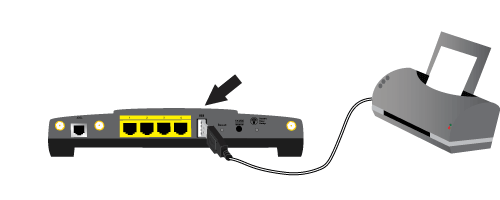
Ένας εκτυπωτής USB μπορεί να συνδεθεί στην πύλη και να χρησιμοποιηθεί ως εκτυπωτής δικτύου, εάν χρησιμοποιείτε λειτουργικό σύστημα που υποστηρίζει εκτύπωση σε εκτυπωτή με Διαδικτυακό πρωτόκολλο εκτύπωσης (IPP). Τα Windows Vista, τα Windows XP και τα Windows 2000 διαθέτουν ενσωματωμένη υποστήριξη για τη λειτουργία αυτή.
Σημείωση: Εάν ο εκτυπωτής έχει εγκατασταθεί ήδη σε όλους τους υπολογιστές που θα τον χρησιμοποιήσουν αφού συνδεθεί στο δίκτυο, μεταβείτε στο Βήμα δεύτερο: Βρείτε τις πληροφορίες του διακομιστή εκτυπώσεων.
Προτού συνδέσετε τον εκτυπωτή σας στο διακομιστή εκτυπώσεων, είναι σημαντικό να εγκαταστήσετε τα προγράμματα οδήγησης που παρέχει ο κατασκευαστής του εκτυπωτή σε όλους τους υπολογιστές που θα χρησιμοποιήσουν τον εκτυπωτή.
Συνδέστε τον εκτυπωτή USB σε μία από τις θύρες USB του υπολογιστή σας.
Εγκαταστήστε τον εκτυπωτή ακολουθώντας τις οδηγίες εγκατάστασης που συνοδεύουν τον εκτυπωτή σας.
Εκτυπώστε μια δοκιμαστική σελίδα για να βεβαιωθείτε ότι ο εκτυπωτής λειτουργεί σωστά.
Σβήστε τον εκτυπωτή σας.
Αποσυνδέστε τον εκτυπωτή από τον υπολογιστή σας και συνδέστε το λεπτό ορθογώνιο άκρο του καλωδίου USB στη θύρα USB της πύλης.
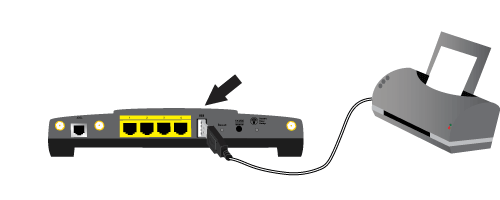
Συνδέστε το τροφοδοτικό στον εκτυπωτή σας και θέστε τον σε λειτουργία.
Εκκινήστε ένα πρόγραμμα περιήγησης Ιστού. Στη γραμμή της τοποθεσίας ή της διεύθυνσης, πληκτρολογήστε 192.168.1.1 και πατήστε το ENTER.
Σημείωση: Εάν έχετε τροποποιήσει τη διεύθυνση IP της πύλης σας, αντί για την 192.168.1.1, πληκτρολογήστε τη νέα διεύθυνση IP .
Όταν εμφανιστεί το όνομα χρήστη και το παράθυρο του κωδικού πρόσβασης, πληκτρολογήστε το όνομα χρήστη και τον κωδικό πρόσβασης που δημιουργήσατε. Κάντε κλικ στο OK για να ανοίξετε τη σελίδα ρύθμισης της πύλης.
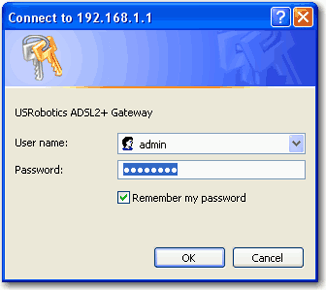
Σημείωση: Δεν θα σας ζητηθεί να συνδεθείτε κατά την πρώτη πρόσβαση στις σελίδες διαμόρφωσης ρυθμίσεων της πύλης. Κατά την εκτέλεση του οδηγού ρύθμισης, δημιουργήσατε ένα όνομα χρήστη και έναν κωδικό πρόσβασης για να συνδέεστε στην πύλη. Θα χρειαστείτε αυτά τα στοιχεία εισόδου κάθε φορά που επιθυμείτε να συνδεθείτε στην πύλη. Το όνομα χρήστη και ο κωδικός πρόσβασης κάνουν διάκριση μεταξύ πεζών και κεφαλαίων χαρακτήρων.
Επιλέξτε Print Server (Διακομιστής εκτυπώσεων) από το μενού Device (Συσκευή) και αναζητήσετε πληροφορίες που αφορούν την θέση και την κατάσταση του εκτυπωτή (Printer status).
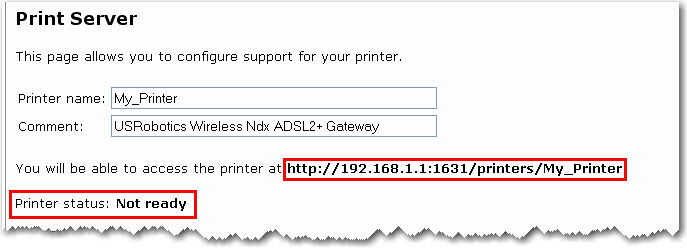
Καταγράψτε τη διεύθυνση της θέσης του εκτυπωτή. Θα χρειαστείτε τη διεύθυνση για να ρυθμίσετε τον εκτυπωτή σε υπολογιστές που είναι συνδεδεμένοι στο δίκτυό σας και στους οποίους θέλετε να δώσετε πρόσβαση στον εκτυπωτή.
Σημείωση: Θα πρέπει να εκτελέσετε αυτή τη διαδικασία σε όλους τους υπολογιστές του δικτύου σας για να επιτραπεί η εκτύπωση με χρήση του διακομιστή εκτυπώσεων στην πύλη.
Στα Windows, κάντε διαδοχικά κλικ στα Start (Έναρξη) > Control Panel (Πίνακας ελέγχου) > Hardware and Sound (Υλικό και Ήχος) > Printers (Εκτυπωτές).
Κάντε κλικ στο Add Printer (Προσθήκη εκτυπωτή).
Επιλέξτε το κουμπί επιλογής Add a network, wireless or Bluetooth printer (Προσθήκη εκτυπωτή δικτύου, ασύρματου ή Bluetooth). Κάντε κλικ στο Next (Επόμενο).
Κάντε κλικ στο The Printer That I Want Isn’t Listed (Ο εκτυπωτής που θέλω δεν αναγράφεται στη λίστα).
Σημείωση: Οι πληροφορίες URL διαφοροποιούνται ανάλογα με τους πεζούς ή κεφαλαίους χαρακτήρες και πρέπει να πληκτρολογούνται ακριβώς όπως φαίνεται στην ενότητα Printer Location (Θέση εκτυπωτή) στη σελίδα Status (Κατάσταση) της πύλης. Εάν τροποποιήσατε τη διεύθυνση IP της πύλης σας, χρησιμοποιήστε τη διεύθυνση IP της πύλης σας αντί για τη 192.168.1.1.
Εάν σας ζητηθεί, επιλέξτε τον κατασκευαστή και το μοντέλο του εκτυπωτή σας και ακολουθήστε τις οδηγίες που εμφανίζονται στην οθόνη.
Εισαγάγετε ένα όνομα για τον εκτυπωτή και κάντε κλικ στο Next (Επόμενο). Μπορείτε να επιλέξετε να τυπώσετε μια δοκιμαστική σελίδα για να επιβεβαιώσετε τη σύνδεση του εκτυπωτή.
Κάντε κλικ στο Finish (Τέλος) για να ολοκληρώσετε τη διαδικασία ρύθμισης.
Σημείωση: Εάν δεν εκτυπωθεί δοκιμαστική σελίδα, ανατρέξτε στην ενότητα Δεν μπορώ να εκτυπώσω σε δικτυακό εκτυπωτή συνδεδεμένο στην πύλη μου στα Windows Vista, XP ή 2000 στην ενότητα Troubleshooting (Αντιμετώπιση προβλημάτων) του οδηγού αυτού για περισσότερες πληροφορίες.